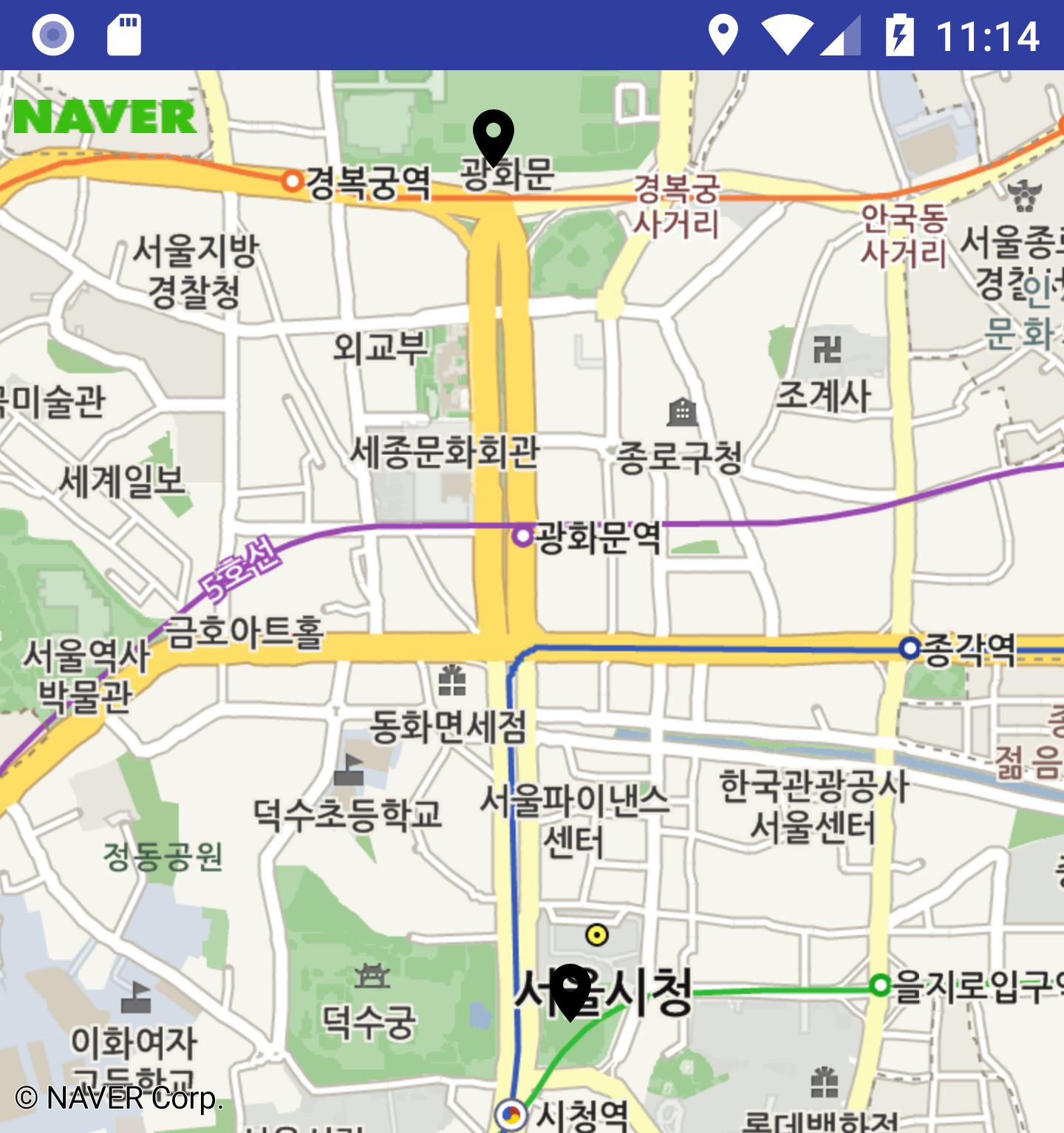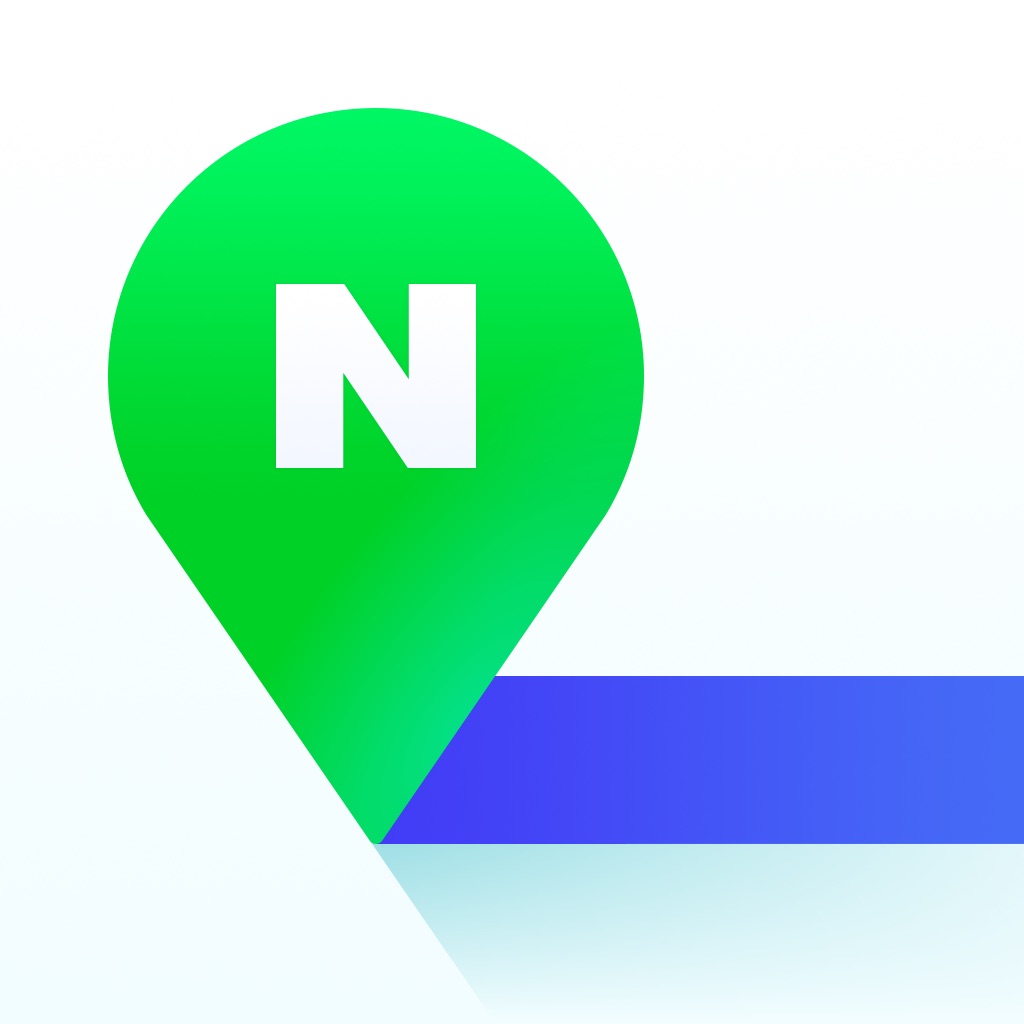Android에서 네이버 지도 SDK 사용하기
1. 앱 등록하기
NaverMapExample 이라는 이름으로 프로젝트를 하나 만들었습니다.
minimum SDK는 19로 했습니다.
네이버 개발자 센터 에 가서
로그인을 하고 어플리케이션 등록을 누릅니다.
지도(모바일)을 선택하고 Android 환경을 추가한 뒤 안드로이드 앱 패키지 이름을 입력한 뒤 등록합니다.
Client ID와 Client Secret을 볼 수 있습니다. Client ID만 쓰이므로 Client Secret는 신경 쓰지 말도록 합시다.
2. 준비하기 App Level의 build.gradle의 dependencies에 아래의 내용을 추가합나디.
1 implementation 'com.naver.maps.open:naver-map-api:2.1.2@aar'
AndroidManifest.xml의 manifest 태그 안에 아래의 내용을 추가합니다.
1 2 3 4 5 <uses-permission android:name ="android.permission.INTERNET" /> <uses-permission android:name ="android.permission.ACCESS_FINE_LOCATION" /> <uses-permission android:name ="android.permission.ACCESS_COARSE_LOCATION" /> <uses-permission android:name ="android.permission.ACCESS_WIFI_STATE" /> <uses-permission android:name ="android.permission.CHANGE_WIFI_STATE" />
3. 네이버 지도 사용하기 3.1. Activity에서 네이버 지도 사용하기 NMapView : 안드로이드 ViewGroup 클래스를 상속받은 클래스로서 지도 데이터를 화면에 표시합니다.
activity_main.xml
1 2 3 4 5 6 7 8 9 10 11 <?xml version="1.0" encoding="utf-8"?> <LinearLayout xmlns:android ="http://schemas.android.com/apk/res/android" android:layout_width ="match_parent" android:layout_height ="match_parent" android:orientation ="vertical" > <com.nhn.android.maps.NMapView android:id="@+id/map_view" android:layout_width="360dp" android:layout_height="360dp"/> </LinearLayout >
MainActivity.kt
1 2 3 4 5 6 7 8 9 10 11 class MainActivity : NMapActivity private val clientId = "YOUR_CLIENT_ID" override fun onCreate (savedInstanceState: Bundle ?) super .onCreate(savedInstanceState) setContentView(R.layout.activity_main) map_view.setClientId(clientId) map_view.isClickable = true } }
NMapView는 clickable이 false로 초기화 되어 있으므로 지도 이동 및 확대가 전혀 되지 않습니다.
따라서 isClickable을 true로 만들어 주어야 합니다.
앱을 실행하면 아래와 같이 나옵니다.
NMapActivity는 AppCompatActivity를 상속하는 것이 아니므로 툴바가 나오지 않는다는 사실을 알 수 있습니다.
3.2. Fragment에서 네이버 지도 사용하기 Fragment에서 NMapView를 사용하려면 아래와 같이 모든 lifecycle 마다 NMapContext를 호출해야 합니다.
MainFragment.kt
1 2 3 4 5 6 7 8 9 10 11 12 13 14 15 16 17 18 19 20 21 22 23 24 25 26 27 28 29 30 31 32 33 34 35 36 37 38 39 40 41 42 43 44 45 46 47 class MainFragment : Fragment private val clientId = "YOUR_CLIENT_ID" private lateinit var mMapContext: NMapContext override fun onCreateView (inflater: LayoutInflater , container: ViewGroup ?, savedInstanceState: Bundle ?) return inflater.inflate(R.layout.activity_main, container, false ) } override fun onCreate (savedInstanceState: Bundle ?) super .onCreate(savedInstanceState) mMapContext = NMapContext(super .getActivity()) mMapContext.onCreate() } override fun onActivityCreated (savedInstanceState: Bundle ?) super .onActivityCreated(savedInstanceState) map_view.setClientId(clientId) mMapContext.setupMapView(map_view) } override fun onStart () super .onStart() mMapContext.onStart() } override fun onResume () super .onResume() mMapContext.onResume() } override fun onPause () super .onPause() mMapContext.onPause() } override fun onStop () mMapContext.onStop() super .onStop() } override fun onDestroy () mMapContext.onDestroy() super .onDestroy() } }
4. 지도 배율 설정하기 앱 실행 화면을 보시면 너무 지도 요소들이 작은 것을 알 수 있습니다.
가져온 지도의 1픽셀을 기기 화면의 1픽셀에 대응시켜서 보여주기 때문입니다.
따라서 NMapView의 다음 메서드를 이용하여 지도를 적절히 확대시켜야 합니다.
1 boolean setScalingFactor(float scalingFactor, boolean mapHD)
하지만 여기서의 scalingFactor는 단순히 확대 시키는 비율이므로 화면의 density에 따라 적절히 정해주어야 합니다.
다음 예시를 보시면 이해가 되실것입니다.
scalingFactor를 3.0으로 했을 경우
xxhdpi (1920 x 1080)
xxxhdpi (2560 * 1440)
scalingFactor를 context.resources.displayMetrics.density로 했을 경우
xxhdpi (1920 x 1080)
xxxhdpi (2560 * 1440)
mapHD의 비교
mapHD = true
mapHD = false
5. 지도에 마커 표시하기 NMapResourceProvider는 지도 위의 오버레이 객체 드로잉에 필요한 리소스 데이터를 제공하기 위한 추상 클래스입니다.
따라서 지도에 뭔가를 표시하려면 이를 상속하는 클래스를 만들어서 사용해야 합니다.
그러므로 아래 코드를 복사하여 CustomResourceProvider를 만듭니다.
여기 있는 메서드들은 앞으로 차차 채워나갈 것입니다.
CustomResourceProvider.kt
1 2 3 4 5 6 7 8 9 10 11 12 13 14 15 16 17 18 19 20 21 22 23 24 25 26 27 28 29 30 31 32 33 34 35 36 37 38 39 40 41 42 43 44 45 46 47 48 49 50 51 52 53 54 55 56 57 58 59 60 61 62 63 64 65 66 67 68 69 70 71 72 73 74 75 76 77 class CustomResourceProvider override fun getLocationDot () return null } override fun getDrawableForMarker (p0: Int , p1: Boolean , p2: NMapOverlayItem ?) return null } override fun getCalloutBackground (p0: NMapOverlayItem ?) return null } override fun getCalloutRightButton (p0: NMapOverlayItem ?) return null } override fun getCalloutTextColors (p0: NMapOverlayItem ?) return null } override fun findResourceIdForMarker (markerId: Int , focused: Boolean ) Int { return 0 } override fun getCalloutRightButtonText (p0: NMapOverlayItem ?) return null } override fun getCalloutRightAccessory (p0: NMapOverlayItem ?) return null } override fun getDirectionArrow () return null } override fun getParentLayoutIdForOverlappedListView () Int { return 0 } override fun getOverlappedListViewId () Int { return 0 } override fun getLayoutIdForOverlappedListView () Int { return 0 } override fun getListItemLayoutIdForOverlappedListView () Int { return 0 } override fun getListItemTextViewId () Int { return 0 } override fun getListItemTailTextViewId () Int { return 0 } override fun getListItemImageViewId () Int { return 0 } override fun getListItemDividerId () Int { return 0 } override fun setOverlappedListViewLayout (listView: ListView , itemCount: Int , width: Int , height: Int ) } override fun setOverlappedItemResource (poiItem: NMapPOIitem , imageView: ImageView ) } }
CustomResourceProvider의 findResourceIdForMarker를 아래와 같이 바꿉니다.
1 2 3 override fun findResourceIdForMarker (markerId: Int , focused: Boolean ) Int { return R.drawable.pin }
MainActivity의 onCreate를 다음과 같이 수정합니다.
MainActivity.kt
1 2 3 4 5 6 7 8 9 10 override fun onCreate (savedInstanceState: Bundle ?) super .onCreate(savedInstanceState) setContentView(R.layout.activity_main) map_view.setClientId(clientId) map_view.isClickable = true map_view.setScalingFactor(resources.displayMetrics.density, true ) }
1 val resourceProvider = CustomResourceProvider(this )
지도 위의 오버레이 객체 드로잉에 필요한 리소스 데이터를 제공하는 CustomResourceProvider를 생성합니다.
1 val overlayManager = NMapOverlayManager(this , map_view, resourceProvider)
지도 위에 표시되는 오버레이 객체를 관리하는 NMapOverlayManager를 생성합니다.
1 val poiData = NMapPOIdata(10 , resourceProvider)
지도 위에 표시되는 POI 아이템을 관리하는 NMapPOIdata를 생성합니다.
10은 전체 POI 아이템 갯수를 의미합니다.
1 2 3 4 poiData.beginPOIdata(2 ) poiData.addPOIitem(126.977983 , 37.565568 , "서울광장" , 123 , 0 ) poiData.addPOIitem(126.976715 , 37.575994 , "광화문" , 123 , 0 ) poiData.endPOIdata()
NMapPOIdata에 데이터를 넣을 때는 꼭 beginPOIdata를 호출해야 합니다.
1 val poiDataOverlay = overlayManager.createPOIdataOverlay(poiData, null )
여러 개의 오버레이 아이템을 포함할 수 있는 NMapPOIdataOverlay를 만듭니다.
1 2 3 Handler().postDelayed({ poiDataOverlay.showAllPOIdata(0 ) }, 400 )
NMapPOIdataOverlay의 showAllPOIdata를 호출하여 모든 POIItem을 화면에 표시합니다.
showAllPOIdata의 파라미터는 지도의 축척을 의미 합니다.
0인 경우에는 모든 마커를 표시하는 적절한 축척을 자동으로 지정하여 보여줍니다.
그런데 이 부분을 바로 실행할 경우 아래와 같이 나와서 Handler를 사용해서 실행했습니다.
onStart나 onResume에서 실행해도 마찬가지라서 이와 같이 했습니다.
왜 이런지는 저도 잘 모르겠네요;;
Handler를 사용한 경우
Handler를 사용하지 않은 경우

 네이버 개발자 센터에 가서
로그인을 하고
네이버 개발자 센터에 가서
로그인을 하고  어플리케이션 이름은 실제 사용자들이 보게 될 서비스 이름입니다. 뭐 우리는 이 앱을 실제로 서비스하지 않으므로 적당히 입력합니다.
어플리케이션 이름은 실제 사용자들이 보게 될 서비스 이름입니다. 뭐 우리는 이 앱을 실제로 서비스하지 않으므로 적당히 입력합니다. 등록을 하고 나면 위와 같이
등록을 하고 나면 위와 같이 

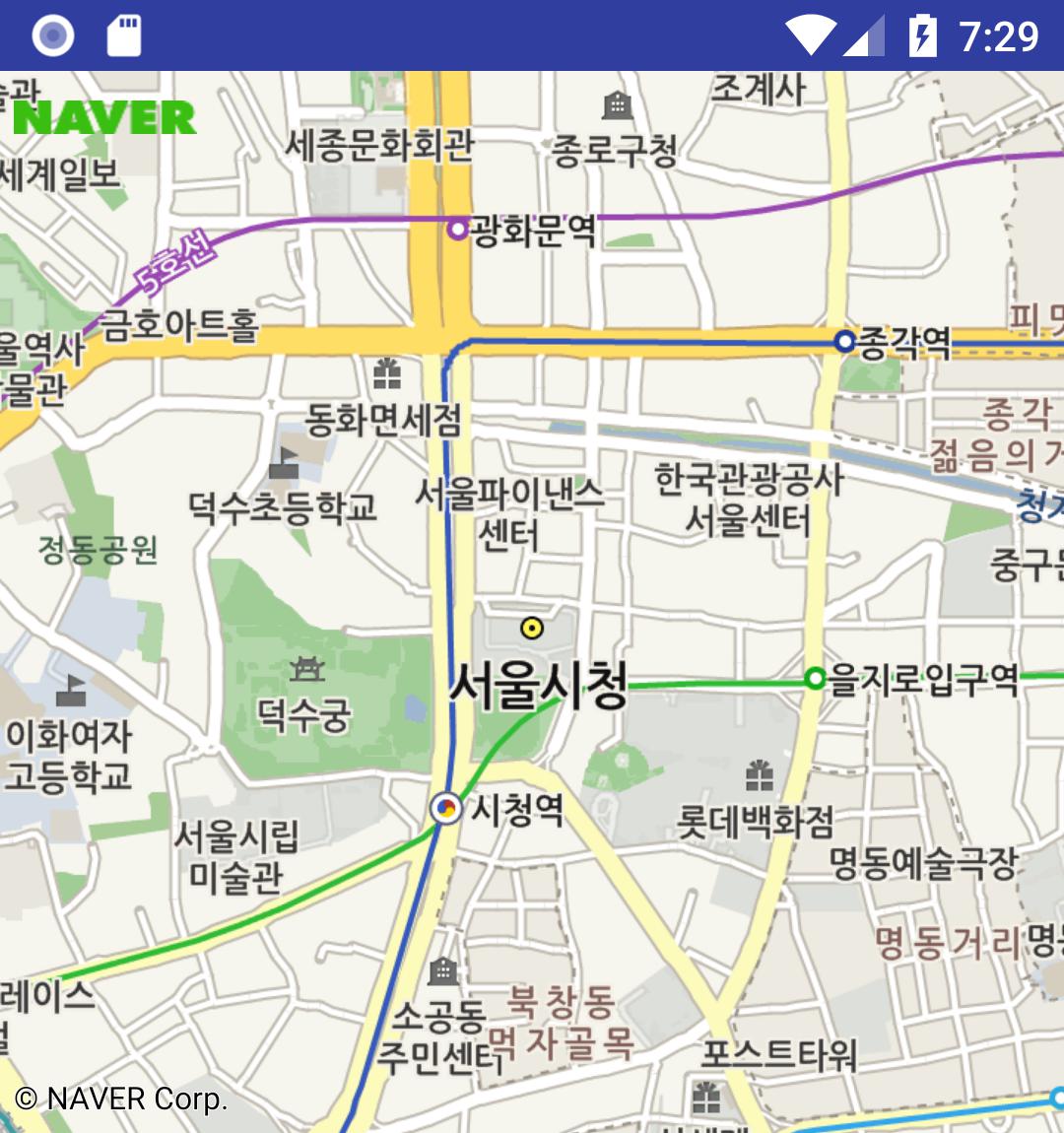




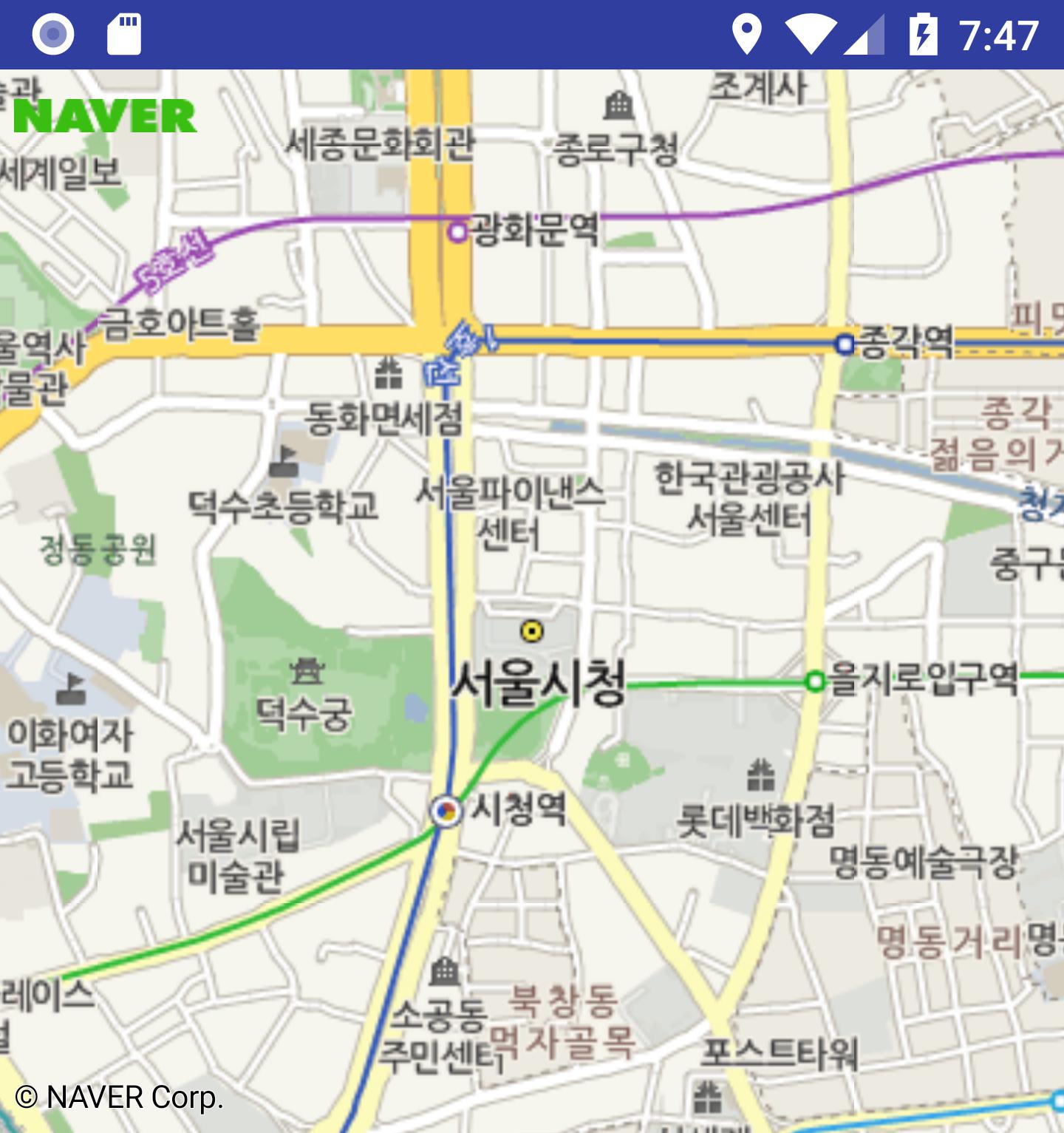
 지도 위에 핀으로 쓸 이미지를 하나 가져옵니다.
저는 대충 24dp 크기 짜리 벡터 이미지를 하나 가져왔습니다.
지도 위에 핀으로 쓸 이미지를 하나 가져옵니다.
저는 대충 24dp 크기 짜리 벡터 이미지를 하나 가져왔습니다.